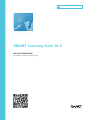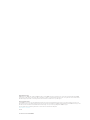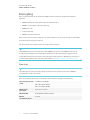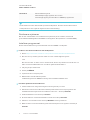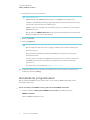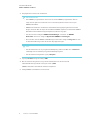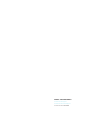SMART Technologies Notebook 16 Installationsguide
- Typ
- Installationsguide

smarttech.com/sv/kb/171072
Varumärkesinformation
SMART Notebook, SMART Ink, smarttech, SMART-logotypen och alla SMART-slogans är varumärken eller registrerade varumärken tillhörande SMART
Technologies i USA och/eller i andra länder. Mac, OSX, Safari och Finder är varumärken tillhörande Apple Inc. som registrerats i USA och andra länder.
Alla andra tredjepartsprodukter och företagsnamn kan vara varumärken som tillhör dess respektive ägare.
Upphovsrättsinformation
© 2017SMARTTechnologiesULC. Alla rättigheter förbehålls. Inga delar av denna publikation får reproduceras, överföras, transkriberas, lagras i ett
återvinningssystem eller översättas till något annat språk i någon form på något sätt utan ett skriftligt förhandsgodkännande från SMARTTechnologiesULC.
Informationen i denna handbok kan komma att ändras utan förvarning och representerar inget åtagande å SMART:s vägnar.
Denna produkt och/eller användning därav täcks av ett eller flera av nedanstående USA-patent.
www.smarttech.com/patents
01/2017

INSTALLATIONSGUIDE
SMART LEARNING SUITE 16.2
3 smarttech.com/sv/kb/171072
Kom igång
Denna guide förklarar hur du använder SMART Learning Suite för att installera följande
mjukvara:
l SMARTNotebook® 16.2 mjukvara för samarbetsstudier
l SMART Product Drivers 12.6 uppdatering
l SMARTInk™ 4.2
l Textigenkänning
l SMART Gemensamma filer
Denna guide är avsedd för pedagoger, IT-administratörer och andra ansvariga för installation
av mjukvara på pedagogers datorer.
För att använda denna guide måste du ha åtkomst till internet.
VIKTIGT
Om SMART Response är installerat, ersätts SMART Response med SMART response 2-
bedömningsverktyget när du uppdaterar till Notebook 16.2. Granska uppgifterna för att
säkerställa att detta inte kommer störa befintliga pedagogarbeten. Befintliga provdata kan
behöva säkerhetskopieras. För vidare information, se SMART response 2 vanliga frågor .
Datorkrav
OBS!
Operativsystem och övrig tredjepartsprogramvara som lanserats efter denna SMART-
programvara, kanske inte stöds.
Innan du installerar mjukvaran, se till att dina lärares datorer uppfyller minimikraven:
Operativsystem som
stöds
macOS Sierra (10.12)
OSX El Capitan (10.11)
OSX Yosemite (10.10)
Minikrav för
processor
Intel®Core™ 2 Duo
Minsta RAM 2 GB (4 GB för UHD-skärmar)
Minsta
hårddiskutrymme
2,3 GB

INSTALLATIONSGUIDE
SMART LEARNING SUITE 16.2
4 smarttech.com/sv/kb/171072
Andra krav Adobe Flash Player 23
Safari-tillämpningsprogram 8 eller senare
Internetuppkoppling för att ladda ner SMART-programvara
VIKTIGT
Vissa funktioner kräver åtkomst till specifika webbplatser. Du kan behöva vitlista dessa
webbplatser om du begränsar utgående internetanvändning.
Distribuera mjukvaran
Om du är IT-administratör och vill distribuera mjukvaran på flera datorer, hänvisa till
systemadministratörsguiden för SMART Learning Suite 16.2 (smarttech.com/kb/171070).
Installerar programmet
Du kan starta installeraren genom att hämta den från SMART:s webbplats.
Ladda ner och starta installeraren från webbplatsen
1. Gå till https://education.smarttech.com/products/notebook/download#students.
2. Om du har en produkt nyckel så matar du in den i fältet Ange din nyckel .
eller
Om du letar efter en äldre version av Notebook, klickar du på länken Letar du efter en
äldre version av Notebook eller vet vilken mjukvara du behöver?.
3. Följ steg 2-4 på webbsidan.
4. Klicka på HÄMTA.
5. Spara filen till en temporär plats.
6. Bläddra till och dubbelklicka på filen.
Installationsguiden för SMART Learning Suite Installation Wizard visas.
Installera mjukvaran med installeraren
1. Starta installeraren enligt anvisningarna för föregående procedur.
2. Ett fönster visas med meddelandet "Detta paket kommer köra ett program för att
fastställa huruvida mjukvaran kan installeras eller inte" – klicka på Fortsätt.
3. Välkomstskärmen visas. Klicka på Fortsätt.
4. Granska villkoren i slutanvändaravtalet och klicka sedan på Fortsätt.
5. Villkoren i licensavtalet visas. Klicka på Godkänn om du godkänner.
6. Markera rutan om du vill anmäla dig till Customer Experience Program och klicka på
Fortsätt.

INSTALLATIONSGUIDE
SMART LEARNING SUITE 16.2
5 smarttech.com/sv/kb/171072
7. Välj mjukvaran som du vill installera.
ANTECKNINGAR
o
SMART Notebook, SMART Product Drivers, och SMART Ink markeras som
standard. Handskriftsigenkänning (engelska) markeras som standard. Du kan välja
andra språk som du behöver igenkänning för.
o
SMART response 2 verktyget för bedömning ingår nu i installationen och ersätter
SMART Response.
o
Om du markerar SMART Notebook, klicka på informationstriangeln för att markera
Gallery-samlingarna som du vill installera.
8. Klicka på Fortsätt.
9. Klicka på Installera.
ANTECKNINGAR
o
Om du installerar mjukvaran utan en giltig produktnyckel så får du en 45 dagars
gratis provperiod.
o
Ett fönster för underhållsprogrammet för SMART Learning Suite och följande
meddelande visas:
"Denna version av mjukvaran SMART Notebook kräver en betald prenumeration
på SMART Learning Suite. Fortsätt med installationen för att få en 45 dagars
provperiod."
o
För vidare info, se webbsidan för SMART Learning Suite.
10. Installation Wizard visar meddelandet "Installationen har genomförts. Programvaran är
installerad." Klicka på Stäng.
Avinstallerar programvaran
När du installerat SMART Learning Suite 16.2, kan du använda SMART Uninstaller för att
avinstallera mjukvaran.
Så här avinstallerar du SMART Learning Suite 16.2 med SMART Uninstaller
1. I Finder, bläddra till Applications/SMART Technologies och dubbelklicka på
SMARTUninstaller.
Fönstret SMART Uninstaller visas.

INSTALLATIONSGUIDE
SMART LEARNING SUITE 16.2
6 smarttech.com/sv/kb/171072
2. Välj mjukvaran som du vill avinstallera.
ANTECKNINGAR
o
Viss SMART-programvara är beroende av annan SMART-programvara. Om du
väljer denna mjukvara, markeras även eventuell mjukvara som den beror på i
SMART Uninstaller.
o
SMART avinstallerare avinstallerar automatiskt all supportprogramvara som inte
längre används. Om du väljer att avinstallera SMART mjukvara, avinstallerar SMART
Uninstaller automatiskt all supportmjukvara, inklusive sig själv.
o
För att ta bort den tidigare SMART Install Manager, använder du SMART
Uninstaller som finns i mappen Application/SMART Technologies .
o
Den senaste ikonen SMART Install Manager visas under mappen Program och kan
endast avinstalleras genom att dra den till papperskorgen.
TIPS
o
För att markera fler än en programvarutillämpning, håll ner SHIFT eller COMMAND
samtidigt som du markerar programvarutillämpningarna.
o
För att markera all mjukvara, tryck påVälj alla.
3. Tryck påTa bortoch tryck sedan påOK.
4. Om du ombeds att göra det, ange ett användarnamn och lösenord med
administratörsbefogenheter och tryck sedan påOK.
SMART Uninstaller avinstallerar markerad mjukvara.
5. Stäng SMART avinstallerare när du är klar.

-
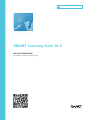 1
1
-
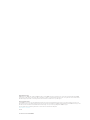 2
2
-
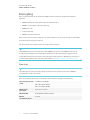 3
3
-
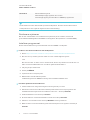 4
4
-
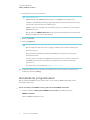 5
5
-
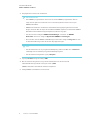 6
6
-
 7
7
-
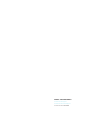 8
8
SMART Technologies Notebook 16 Installationsguide
- Typ
- Installationsguide
Relaterade papper
-
SMART Technologies Notebook 16 Installationsguide
-
SMART Technologies Board MX (V2) Användarguide
-
SMART Technologies Board MX Användarguide
-
SMART Technologies Board MX (V2) Användarguide
-
SMART Technologies Board MX (V2) Användarguide
-
SMART Technologies Board MX (V2) Användarguide
-
SMART Technologies Notebook 16 Användarguide
-
SMART Technologies Product Drivers Referens guide
-
SMART Technologies Notebook 16 Användarguide
-
SMART Technologies Product Drivers Referens guide